例:IS-IS のレイヤ 2 マッピングの設定
この例では、IS-IS のレイヤー 2 マッピングを設定する方法、つまり、レイヤー 2 MAC アドレスを転送ネクストホップの IPv4 アドレスにマッピングする方法を示しています。レイヤー 2 マッピングは、トラフィックの損失を最小限に抑え、セキュリティを向上させ、イーサネット リンクをアクティブにしながらコア リンクでのレイヤー 2 解決処理を削減します。
必要条件
この例では、以下のハードウェアとソフトウェアのコンポーネントを使用しています。
2つのMXシリーズルーター
すべてのデバイスでJunos OS リリース 16.1 以降が実行されている
概要
レイヤー2マッピングは、転送ネクストホップ解決がトラフィック主導ではなくトポロジー駆動であることを保証します。IS-IS、LAN、およびポイントツーポイントHelloは、アドレス解決のためのすべての関連するレイヤー2およびレイヤー3バインディングアドレス情報を提供します。受信側のデバイスは、ルートのインストール時間より前でも、この情報を使用してカーネルの ARP またはネイバー探索キャッシュにデータを入力できます。レイヤー 2 マッピングが有効な場合、IS-IS は ARP または近隣探索ネクストホップ エントリを転送テーブルにインストールします。これにより、レイヤー2のネクストホップバインディングが事前に提供されるため、IS-ISネットワークでは、リンクの立ち上げ中にトラフィックの損失を経験することはありません。
位相幾何学
図 1 では、ルーター R1 はルーター R2 に接続されています。レイヤー 2 マッピングは、ルーター R1 で有効です。ルーター R2 は、ルーター R1 からレイヤー 2 情報を受信し、転送テーブルを更新します。
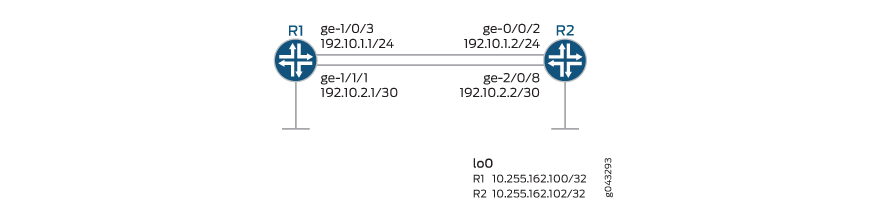 のレイヤー2マッピングの設定
のレイヤー2マッピングの設定
構成
CLIクイック構成
この例を迅速に設定するには、以下のコマンドをコピーして、テキスト ファイルに貼り付け、改行を削除し、ネットワーク設定に一致させる必要がある詳細情報を変更し、コマンドを [edit] 階層レベルで CLI にコピー アンド ペーストして、設定モードから commit を入力します。
ルーター R1
set interfaces ge-1/0/3 description R0–>R1_1 set interfaces ge-1/0/3 unit 0 family inet address 192.10.1.1/24 set interfaces ge-1/0/3 unit 0 family iso set interfaces ge-1/0/3 unit 0 family inet6 address 0000:0000:0000:0000:192:10:1:1/120 set interfaces ge-1/0/3 unit 0 family mpls set interfaces ge-1/0/7 description R0–>RT0 set interfaces ge-1/0/7 unit 0 family inet address 193.1.1.1/30 set interfaces ge-1/0/7 unit 0 family iso set interfaces ge-1/0/7 unit 0 family inet6 address 0000:0000:0000:0000:193:1:1:1/120 set interfaces ge-1/0/7 unit 0 family mpls set interfaces ge-1/1/1 description R0–>R1_2 set interfaces ge-1/1/1 unit 0 family inet address 192.10.2.1/30 set interfaces ge-1/1/1 unit 0 family iso set interfaces ge-1/1/1 unit 0 family inet6 address 0000:0000:0000:0000:192:10:2:1/120 set interfaces ge-1/1/1 unit 0 family mpls set lo0 unit 0 family inet address 10.255.162.100/32 set routing-options router-id 10.255.162.100 set protocols rsvp interface all set protocols rsvp interface lo0.0 set protocols rsvp interface fxp0.0 disable set protocols mpls interface all set protocols mpls interface lo0.0 set protocols mpls interface fxp0.0 disable set protocols isis layer2-map set protocols isis interface ge-1/0/3.0 level 2 disable set protocols ldp interface all set protocols ldp interface fxp0.0 disable set protocols ldp interface lo0.0
ルーターR2
set interfaces ge-0/0/2 descriptionR0–>R1_1 set interfaces ge-0/0/2 unit 0 family inet address 192.10.1.2/24 set interfaces ge-0/0/2 unit 0 family iso set interfaces ge-0/0/2 unit 0 family inet6 address 0000:0000:0000:0000:192:10:1:2/120 set interfaces ge-0/0/2 unit 0 family mpls set interfaces ge-2/0/3 description R1–>RT0 set interfaces ge-2/0/3 unit 0 family inet address 193.2.1.1/30 set interfaces ge-2/0/3 unit 0 family iso set interfaces ge-2/0/3 unit 0 family inet6 address 0000:0000:0000:0000:193:2:1:1/120 set interfaces ge-2/0/3 unit 0 family mpls set interfaces ge-2/0/8 description R0–>R1_2 set interfaces ge-2/0/8 unit 0 family inet address 192.10.2.2/30 set interfaces ge-2/0/8 unit 0 family iso set interfaces ge-2/0/8 unit 0 family inet6 address 0000:0000:0000:0000:192:10:2:2/120 set interfaces ge-2/0/8 unit 0 family mpls set interfaces lo0 unit 0 family inet address 10.255.162.102/32 set routing-options router-id 10.255.162.109 set protocols rsvp interface all set protocols rsvp interface lo0.0 set protocols rsvp interface fxp0.0 disable set protocols mpls interface all set protocols mpls interface lo0.0 set protocols mpls interface fxp0.0 disable set protocols isis interface ge-0/0/2.0 level 2 disable set protocols ldp interface all set protocols ldp interface fxp0.0 disable set protocols ldp interface lo0.0
プロシージャ
手順
次の例では、設定階層内のさまざまなレベルに移動する必要があります。CLIのナビゲーションについては、Junos OS CLIユーザーガイドの 設定モードでCLIエディターを使用する を参照してください。
ルーター R1 でレイヤー 2 マッピングを設定するには、次の手順に従います。
適切なインターフェイス名、アドレス、およびその他のパラメーターを変更した後、ルーター2を対象にしたこの手順を繰り返します。
デバイスインターフェイスを設定します。
[edit interfaces] user@R1# set ge-1/0/3 description R0–>R1_1 user@R1# set ge-1/0/3 unit 0 family inet address 192.10.1.1/24 user@R1# set ge-1/0/3 unit 0 family iso user@R1# set ge-1/0/3 unit 0 family inet6 address 0000:0000:0000:0000:192:10:1:1/120 user@R1# set ge-1/0/3 unit 0 family mpls user@R1# set ge-1/0/7 description R0–>RT0 user@R1# set ge-1/0/7 unit 0 family inet address 193.1.1.1/30 user@R1# set ge-1/0/7 unit 0 family iso user@R1# set ge-1/0/7 unit 0 family inet6 address 0000:0000:0000:0000:193:1:1:1/120 user@R1# set ge-1/0/7 unit 0 family mpls user@R1# set ge-1/1/1 description R0–>R1_2 user@R1# set ge-1/1/1 unit 0 family inet address 192.10.2.1/30 user@R1# set ge-1/1/1 unit 0 family iso user@R1# set ge-1/1/1 unit 0 family inet6 address 0000:0000:0000:0000:192:10:2:1/120 user@R1# set ge-1/1/1 unit 0 family mpls
ループバックインターフェイスを設定します。
[edit interfaces] user@R1# set lo0 unit 0 family inet address 10.255.162.100/32
ルーターIDを設定します。
[edit routing-options] user@R1# set router-id 10.255.162.100
管理インターフェイスを除くすべてのインターフェイスでRSVP、MPLS、LDPを設定します。
[edit protocols] user@R1# set rsvp interface all user@R1# set rsvp interface lo0.0 user@R1# set rsvp interface fxp0.0 disable user@R1# set mpls interface all user@R1# set mpls interface lo0.0 user@R1# set mpls interface fxp0.0 disable user@R1# set ldp interface all user@R1# set ldp interface fxp0.0 disable user@R1# set ldp interface lo0.0
レイヤー 2 マッピングを有効にします。
[edit protocols] user@R1# set isis layer2-map
インターフェイス ge-1/0/3.0 でレベル 2 IS-IS を無効にします。
[edit protocols] user@R1# set isis interface ge-1/0/3.0 level 2 disable
業績
設定モードから、 show interfaces、 show protocols、および show routing-options コマンドを入力して設定を確認します。出力結果に意図した設定内容が表示されない場合は、この例の手順を繰り返して設定を修正します。
[edit]
user@R1# show interfaces
ge-1/0/3 {
description 0–>R1_1;
unit 0 {
family inet {
address 192.10.1.1/24;
}
family iso;
family inet6 {
address 0000:0000:0000:0000:192:10:1:1/120;
}
family mpls;
}
}
ge-1/0/7 {
description R0–>RT0;
unit 0 {
family inet {
address 193.1.1.1/30;
}
family iso;
family inet6 {
address 0000:0000:0000:0000:193:1:1:1/120;
}
family mpls;
}
}
ge-1/1/1 {
description R0–>R1_2;
unit 0 {
family inet {
address 192.10.2.1/30;
}
family iso;
family inet6 {
address 0000:0000:0000:0000:192:10:2:1/120;
}
family mpls;
}
}
lo0 {
unit 0 {
family inet {
address 10.255.162.100/32;
}
}
}
[edit]
user@R1# show protocols
rsvp {
interface all;
interface lo0.0;
interface fxp0.0 {
disable;
}
}
mpls {
interface all;
interface lo0.0;
interface fxp0.0 {
disable;
}
}
isis {
layer2-map;
}
ldp {
interface all;
interface fxp0.0 {
disable;
}
interface lo0.0;
}
[edit] user@R1# show routing-options router-id 10.255.162.100;
デバイスの設定が完了したら、設定をコミットします。
user@R1# commit
検証
設定が正常に機能していることを確認します。
IS-IS隣接関係の検証
目的
ルーター R1 とルーター R2 の間に予期される隣接関係が形成されていることを確認します。
アクション
運用モードから、ルーターR1で show isis adjacency コマンドを実行します。
user@R1> show isis adjacency Interface System L State Hold (secs) SNPA ge-1/0/3.0 R2 1 Up 8 88:e0:f3:5e:e8:2
意味
ルーター R1 のインターフェイス ge-1/0/3.0 は、ルーター R2 との隣接関係を確立しています。
レイヤー 2 マッピングが有効になっていることの確認
目的
ルーター R1 でレイヤー 2 マッピングが有効になっていることを確認します。
アクション
運用モードから、ルーターR1で show isis interface detail コマンドを実行します。
user@R1> show isis interface detail
IS-IS interface database:
ge-1/0/3.0
Index: 196612, State: 0x6, Circuit id: 0x1, Circuit type: 1
LSP interval: 100 ms, CSNP interval: 10 s
Adjacency advertisement: Advertise, Layer2-map: Enabled
Level Adjacencies Priority Metric Hello (s) Hold (s) Designated Router
1 1 64 10 9.000 27 R2.02 (not us)
2 0 64 10 Disabled
意味
この出力では、ルーターR1でレイヤー2マッピングが有効になっていることを確認します。
レイヤー2アドレスがマッピングされていることを確認
目的
ルーティング インスタンスのカーネル内のレイヤー 3 ネクスト ホップとマッピングされたデータ リンク アドレスを表示します。
アクション
運用モードから、ルーターR1で show isis layer2-map コマンドを実行します。
user@R1> show isis layer2-map Layer2 mapping database for instance master IP Address Interface SNPA Refresh State 192.10.1.2 ge-1/0/3.0 88:e0:f3:5e:e8:2 00:11:54 fe80::8ae0:f3ff:fe5e:e802 ge-1/0/3.0 88:e0:f3:5e:e8:2 00:04:02 IPv4 records: 1 IPv6 records: 1
意味
ネクストホップのレイヤー2 MACアドレスは、カーネル内のインターフェイスge-1/0/3.0のIPアドレスにマッピングされています。
